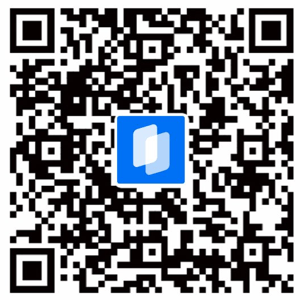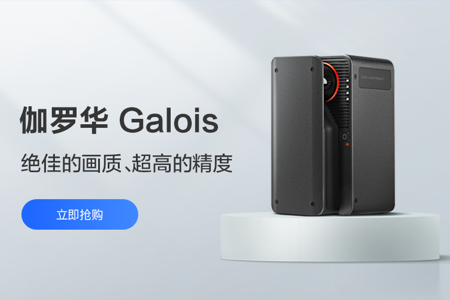产品入口-网页端
更新时间:2023-8-17
入口位置
登陆如视管理后台:https://console.realsee.cn/
1,点击「工作台」,弹窗产品列表;
2,点击「资源库」按钮,进入资源库管理界面;
3,在左侧列表的层级中,点击「模型库-实物采集-模型管理」,进入物品建模功能页。
快速直通入口:https://console.realsee.cn/resource/application/manger
建模物品说明
更新时间:2023-8-3
1,物品大小
对目标物品的大小没有严格的限制,但是超大物品很难把每个角度都清晰的拍摄出来,如果想得到稳定的模型效果,推荐目标物品尺寸小于1*1*1(米)
2,物品材质
该技术对复杂反射(镜面、金属)、透明材质(塑料、玻璃)、繁杂结构(毛发、绿植)、无纹理表面(纯色)处理效果略差,其他大多数材料效果很好
3,物品状态
目标物品位置变化会导致模型处理失败,拍摄中请保持物品静止
素材采集教程
更新时间:2023-7-7
拍摄教程
1,画面背景
背景和物品颜色相近、镜头中有和目标物一样的物品都会导致模型效果较差,推荐使用和目标物品有较大颜色差异的背景,并且不让和目标一样的物品出现在镜头里
2,环境亮度
黑暗的环境会导致物品细节拍摄不清晰,影响模型效果;可以不用特意补光,但至少要保证能看清物品
3,场景静止
拍摄时场景里有移动的事物会让建模质量下降,拍摄中需要避免四处走动的人或宠物
4,物品静止
物品保持静止,从物品上方、中间、下方分别环绕拍摄360°
开拍前请保证物品完整出现在画面中,尽量拍全物品
5,手机拍摄
缓慢移动手机,不要倾斜、倒置,保持横屏或保持竖屏
6,素材要求
拍摄时长需在30到300秒之间,上传视频小于500M
拍摄注意事项
1,拍摄速度:
拍摄的画面模糊会导致重建质量降低,为了获得理想的模型效果,请缓慢移动手机拍完全程,避免视频画面产生模糊
2,拍摄手法:
拍摄的第一张图会作为模型封面图片,拍摄开始前,请先保证物品完整出现在手机画面内;拍摄中手机倾斜或倒置会影响模型质量,请保持手机在一个方向上,始终横屏或始终竖屏
3,拍摄全面:
拍摄角度越全面建模的效果越好,请从高(俯视)、中(平视)、低(仰视)三个不同高度的视角,围绕物品各拍摄360度。尽量不要让手指、身体遮挡镜头
4,拍摄距离:
距离过远会导致拍摄视频不清晰,距离过近会导致物品不能完整的出现在镜头里。请根据物体大小选择合适的拍摄距离,让物品完整的出现在镜头里,同时拍摄距离尽可能近
视频素材要求
更新时间:2023-7-7
相机设置
拍摄中需要保持相机参数稳定,焦距、曝光、白平衡等都要尽量固定,拍摄过程中不要点击屏幕去改变参数。Android设备推荐开启专业模式,ios设备建议关闭“HDR视频”的选项
格式
系统支持上传".mp4", ".avi", ".mkv", ".mov", ".flv"五种格式
分辨率
上传视频的分辨率推荐为1080p
时长
上传的视频时长尽量控制在30秒-300秒之间
大小
上传的视频请小于500Mb
方向
需要确保视频画面是正向的,视频中如果物品歪斜,需要在上传前将旋转视频到正确的角度
素材上传教程
更新时间:2023-7-7
1,点击「创建模型」,进入建模素材上传;
2,在「素材名称」中,可自定义模型名称;
3,点击「选择视频文件」,上传拍摄好的模型素材;
4,点击「确认」,发起素材上传,触发建模;
5,上传完成,进入「处理中」的队列;此时可退出页面
6,处理完成后,可查看模型效果;